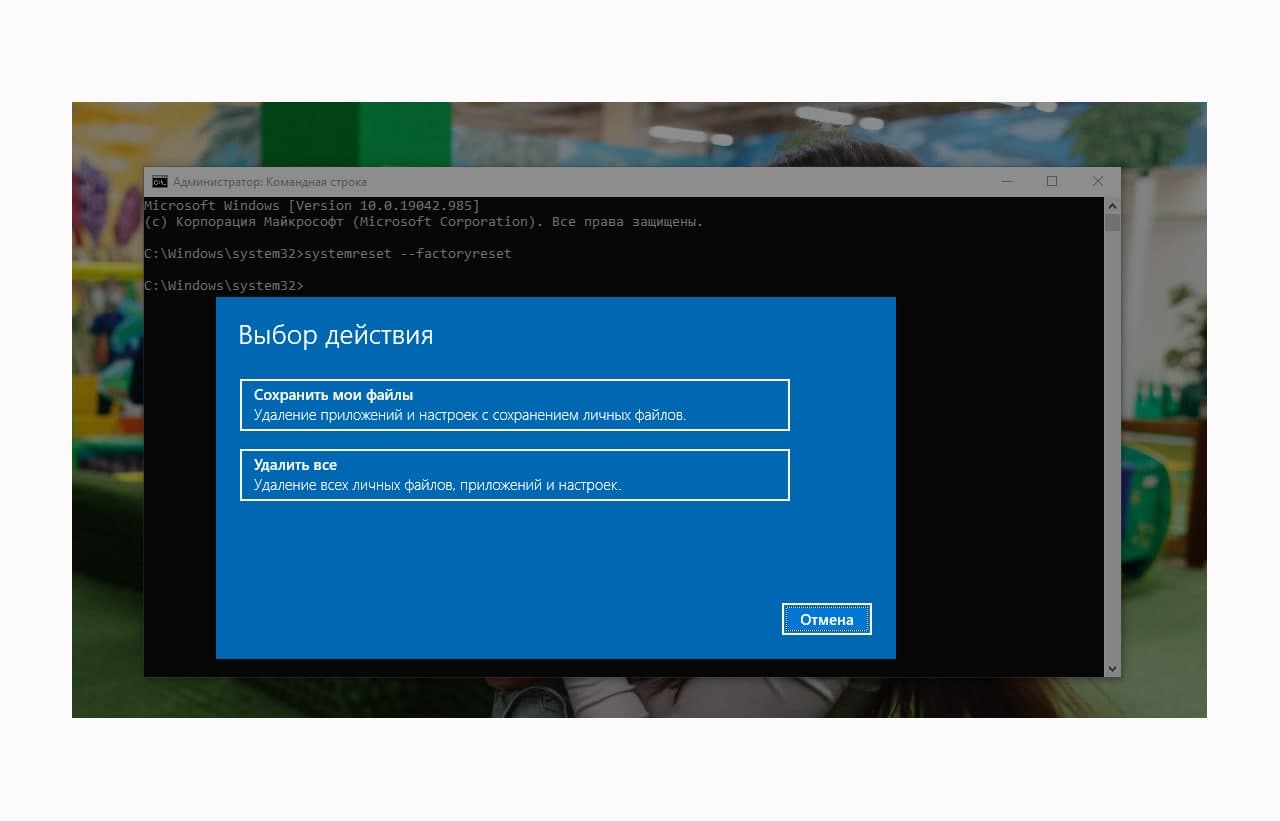Отказ от ответственности!
Отказ от ответственности
Сайт не несёт ответственности за содержание материалов. Все материалы сайта найдены в сети интернет. Если вы являетесь правообладателями и хотите убрать свой материал с нашего сайта, то напишите администрации. Напомним, что ваша собственность находилась в публичном доступе и только поэтому была опубликована на нашем сайте. Сайт некоммерческий, и мы не можем проверить все публикации пользователей. Используете материалы сайта на свой страх и риск, администрация за возможные последствия ответственности не несет.
Сайт не распространяет никаких программных продуктов, а содержит только ссылки на ПО, доступное в сети интернет.
Новое на форуме
Внимание! Если Вы видите рекламму на нашем ресурсе, установите для вашего браузера расширение Adblock Plus | AdBlocker Ultimate | Блокировщик |
Главное меню
- Загрузка... News Portal
- Загрузка... Soft Portal
- ⬦ Бесплатно прочее полезно
- ⬦ Комп для чайника
- ⬦ Халява
- Новости сайта
- Программы для ПК
- Программирование
- Статьи, заработок, Wi-Fi...
- Игры для ПК, android, прочее
- Флэш игры, программы...
- Книги java, txt, fb2, аудио...
- Всё для Photoshop и After...
- Веб мастеру
- Продвижение ВКонтакте
- Продвижение в других соц.
- Различный софт
- F.A.Q / ЧАВО?
Комментарии
Мы ВКонтакте
Показать полную информацию о файле в окне удаления
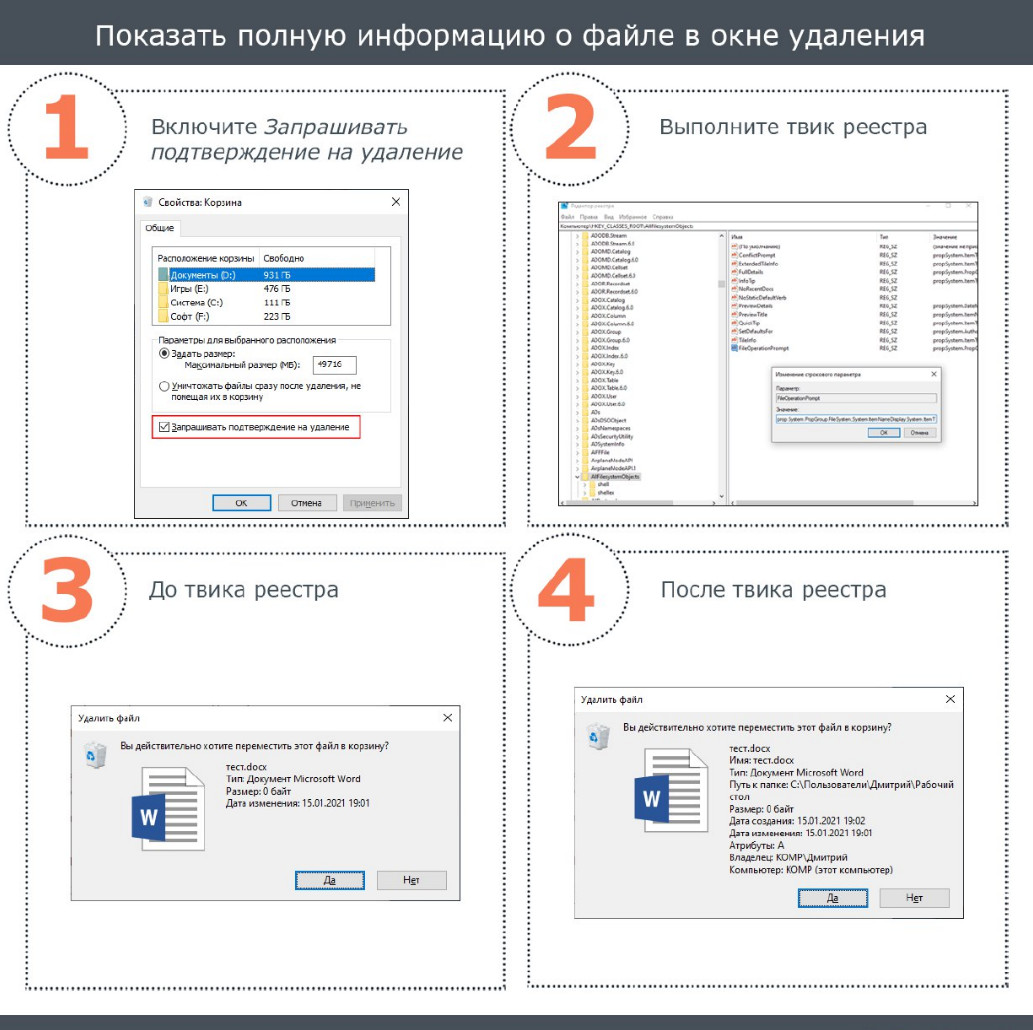
Для получения информации об удаляемом файле у вас должна стоять галочка Запрашивать подтверждение на удаление в свойствах Корзины. Далее:
1. Нажмите WIN + R и выполните команду regedit для открытия Редактора реестра.
2. Перейдите по пути:
Компьютер\HKEY_CLASSES_ROOT\AllFilesystemObjects.
3. Если справа нет параметра FileOperationPrompt, то нажмите ПКМ и выберите Создать - Строковый параметр и назовите его FileOperationPrompt.
4. Данному параметру присвойте значение:
prop:System.PropGroup.FileSystem;System.ItemNameDisplay;System.ItemTypeText;
System.ItemFolderPathDisplay;System.Size;System.DateCreated;System.DateModified;System.FileAttributes;System.
OfflineAvailability;System.OfflineStatus;System.SharedWith;System.FileOwner;System.ComputerName.
Пароль к архивам: ComInet
Может быть интересно
Copyright ©